Thủ thuật
Cách lấy lại file Google Drive khi bị chủ sở hữu xóa
Trong một số trường hợp, chủ sở hữu sẽ vô tình xóa mất các tệp tin quan trọng trên Google Drive và bạn không thể truy cập được nữa. Có cách nào để lấy lại file Google Drive đã xóa mà không cần làm phiền đến chủ sở hữu hay không? Bài viết dưới đây sẽ giúp bạn giải đáp thắc mắc.
Tóm tắt nội dung
Cách 1: Lấy lại file Google Drive bằng cách chọn nhanh nút Download
Khi tệp tin bị đưa vào khu vực “thùng rác” của Google Drive, sẽ có một khoảng thời gian trễ nhất định trước khi tệp tin đó biến mất hoàn toàn. Bạn có thể tranh thủ lúc này để nhanh tay tải tệp tin đó về điện thoại hoặc máy tính của mình. Dưới đây sẽ là cách thực hiện cụ thể:
- Chọn link tệp tin Google Drive mà bạn muốn tải.
- Nhấp chọn nút Download ở góc phải màn hình và tệp tin sẽ được tải về máy. Hãy nhanh tay lên nhé bởi nút Download này sẽ chỉ tồn tại trong khoảng thời gian rất ngắn thôi!
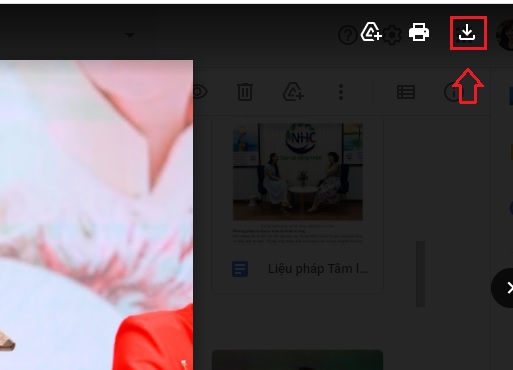
Một mẹo nhỏ giúp nút Download xuất hiện lâu hơn chính là nhấn giữ Esc, sau đó chọn Download.
- Hướng dẫn xóa lịch sử tìm kiếm địa điểm trên Google Map
- iOS 14: Cách cài Chrome làm trình duyệt mặc định trên iPhone, iPad
Cách 2: Lấy lại file Google Drive bằng cách tạo direct link
Từ link file Google Drive bị xóa, bạn có thể tạo lập một đường link hoàn toàn mới với nhiệm vụ download trực tiếp file Google Drive về thiết bị của mình. Vậy cách thực hiện như thế nào?
- Copy link tệp tin Google Drive bị xóa mà bạn muốn tải về.
- Truy cập website Google Drive Direct Link Generator.
- Paste đường link vừa copy vào ô Enter your sharing URL -> chọn Create Direct Link.
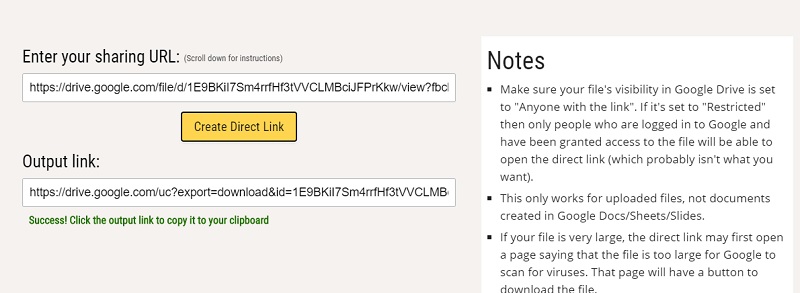
- Một đường link mới xuất hiện ở ô Output link. Bạn copy đường link này và mở chúng trong một trình duyệt web mới -> tệp tin Google Drive bị xóa sẽ tự động tải về máy của bạn.
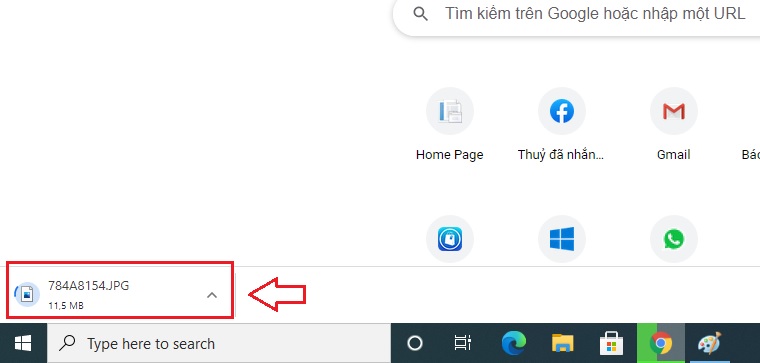
Tạm kết
Quá trình khôi phục tệp tin Drive sẽ diễn ra thuận lợi hơn nếu được thực hiện trên máy tính. Hãy lưu ý rằng, bạn chỉ có thể lấy lại file nếu như file đó vẫn còn nằm trong thùng rác Google Drive của chủ sở hữu. Chúc các bạn thực hiện thành công thao tác lấy lại file Google Drive khi đã bị xóa trên đây!
Bài viết cùng chủ đề:
-
Hướng dẫn cách quay video đồ vật di chuyển trên TikTok
-
TOP 5 ứng dụng bản đồ dành trên điện thoại cho dân “mù đường”
-
Mách bạn 5 ứng dụng theo dõi bước chân trên iOS, Android
-
Giải trí mọi lúc mọi nơi với 5 app xem TV trên điện thoại 2022!
-
Bảo mật cao với 6 ứng dụng nhắn tin mã hóa iOS, Android
-
6 ứng dụng nghe nhạc tốt nhất trên điện thoại iOS, Android
-
TOP 5 app học từ vựng tiếng Anh “thần tốc” 2022 bạn nên biết
-
TOP app luyện nghe tiếng Anh với người bản xứ trên iOS, Android








